- 12 Nov 2021
- 1 Minute à lire
- SombreLumière
- PDF
Suivi des formulaires clients
- Mis à jour le 12 Nov 2021
- 1 Minute à lire
- SombreLumière
- PDF
Via l’écran de suivi des déclarations TVA, vous avez une vision claire sur l’avancement de la collecte des documents chargés depuis le portail client.
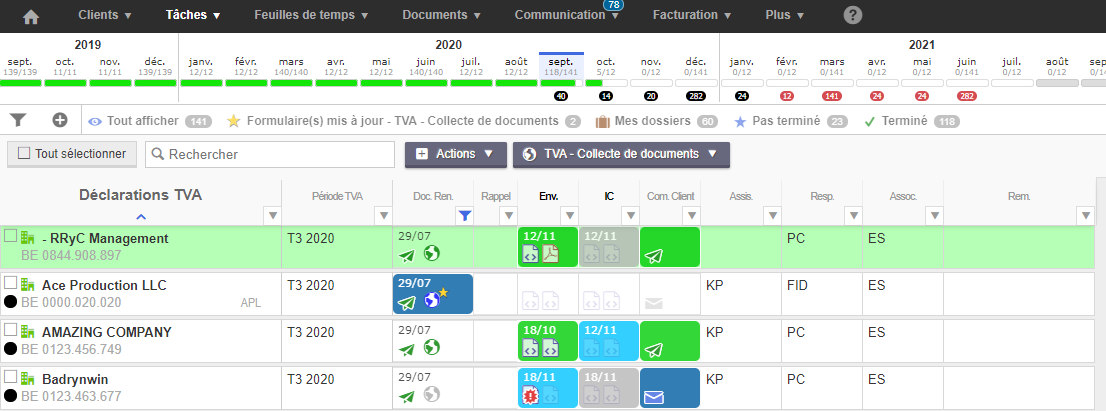
Vous remarquerez une nouvelle icône dans la case Documents rentrés : un bloc-notes.
Celui-ci peut être vert, gris ou bleu.
 Gris : Le client n’a encore rien déposé
Gris : Le client n’a encore rien déposé
 Bleu : Le client a commencé à déposer mais il peut encore faire des modifications (ajouter des documents supplémentaires, modifier ses réponses)
Bleu : Le client a commencé à déposer mais il peut encore faire des modifications (ajouter des documents supplémentaires, modifier ses réponses)
 Vert : Vous avez verrouillé le formulaire, le client ne peut plus rien modifier
Vert : Vous avez verrouillé le formulaire, le client ne peut plus rien modifier
Pour accéder aux réponses d’un client, laissez votre curseur enfoncé sur la case « Doc. Ren. » , glissez votre curseur sur le formulaire et lâchez le curseur.
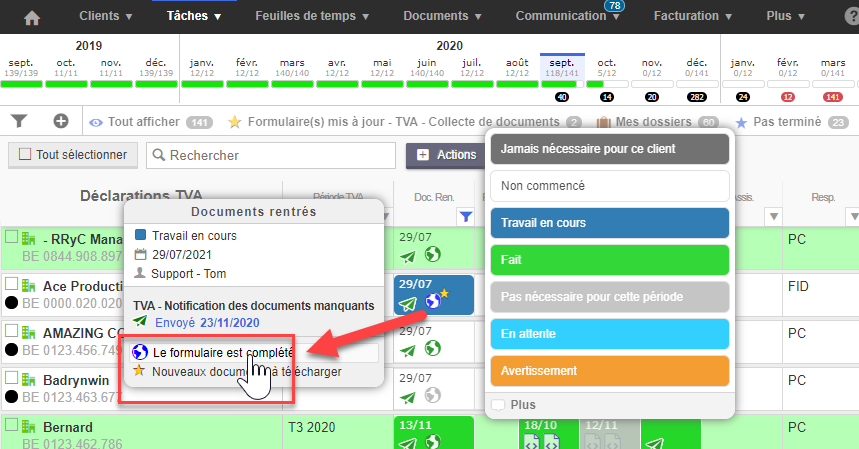
Vous vous retrouvez sur l’écran où le client a introduit ses données. (Le portail client)
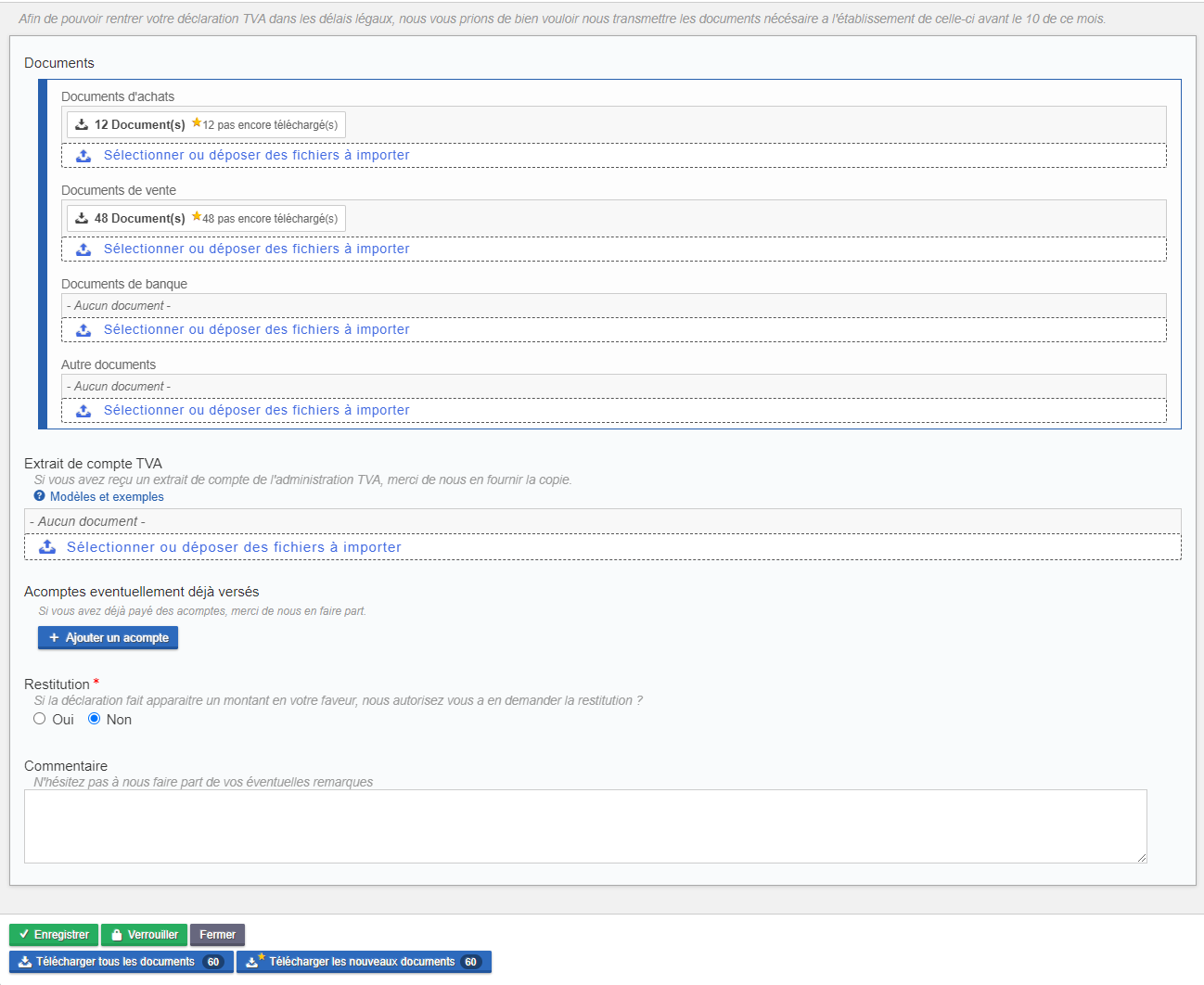
En bas du formulaire, vous voyez apparaitre 3 boutons

Le bouton 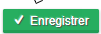 vous permet d’enregistrer les modifications que vous auriez effectuées.
vous permet d’enregistrer les modifications que vous auriez effectuées.
 Le bouton permet de télécharger tous les documents déposés par le client
Le bouton permet de télécharger tous les documents déposés par le client
 Si vous ne verrouillez pas le formulaire et que le client ajoute à nouveau des documents, vous aurez la possibilité de ne télécharger que les nouveaux documents depuis le dernier téléchargement qui ont été ajoutés via le bouton .
Si vous ne verrouillez pas le formulaire et que le client ajoute à nouveau des documents, vous aurez la possibilité de ne télécharger que les nouveaux documents depuis le dernier téléchargement qui ont été ajoutés via le bouton .
Lors du téléchargement, FID-Manager vous crée un fichier Zip avec des sous-dossiers par catégorie de documents
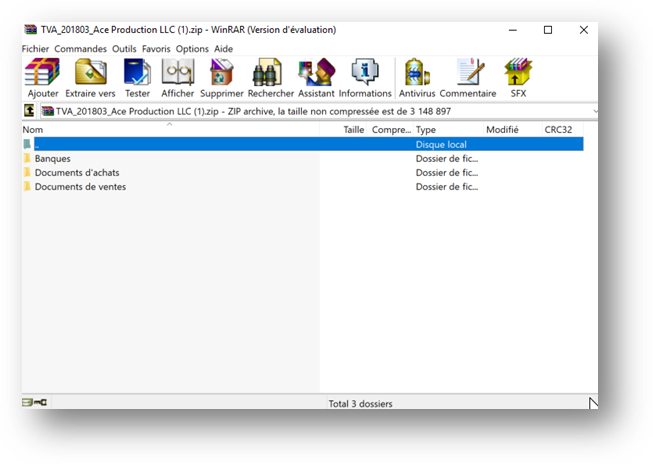
 Le bouton, vous permet de verrouiller le formulaire pour empêcher toute nouvelle modification.
Le bouton, vous permet de verrouiller le formulaire pour empêcher toute nouvelle modification.
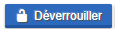 Grâce au bouton, on peut à nouveau le modifier. Seuls les utilisateurs peuvent déverrouiller le formulaire
Grâce au bouton, on peut à nouveau le modifier. Seuls les utilisateurs peuvent déverrouiller le formulaire
Téléchargement des documents pour l’ensemble de la fiduciaire
Vous pouvez aussi télécharger tous les documents de tous les clients via Communication > TVA - Collecte de documents
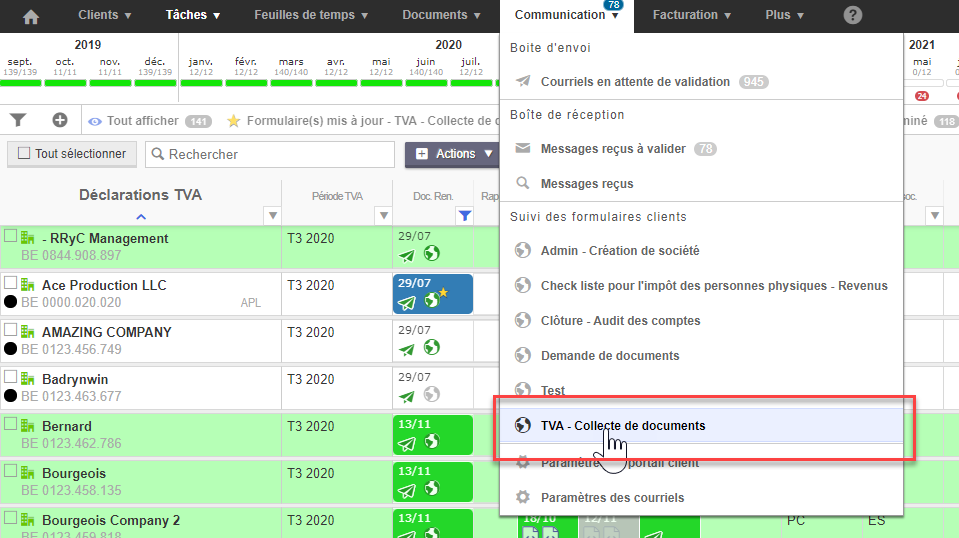
Voici l’écran de contrôle pour l’ensemble des demandes clients
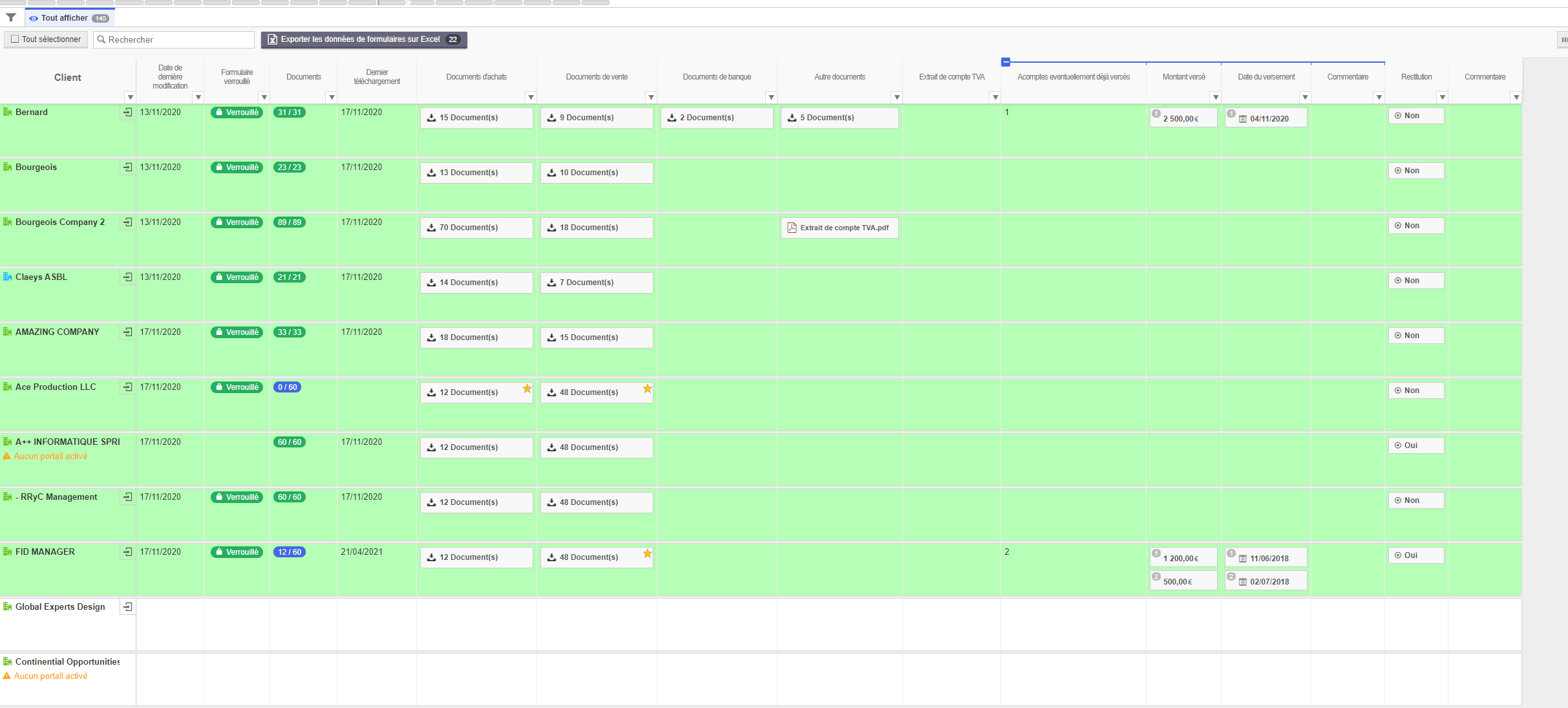
Le bouton  vous permet de sélectionner tous les clients et d’effectuer des actions groupées. Via la touche contrôle + clic gauche vous pouvez aussi sélectionner plusieurs clients
vous permet de sélectionner tous les clients et d’effectuer des actions groupées. Via la touche contrôle + clic gauche vous pouvez aussi sélectionner plusieurs clients


verrouille tous les formulaires sélectionnés.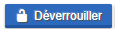 déverrouille tous les formulaires sélectionnés.
déverrouille tous les formulaires sélectionnés.
 télécharge l’ensemble des fichiers disponible dans un ZIP (Dans un ZiP un dossier par client avec un sous dossier par type de document)
télécharge l’ensemble des fichiers disponible dans un ZIP (Dans un ZiP un dossier par client avec un sous dossier par type de document)
 remet en non téléchargé l’ensemble des documents.
remet en non téléchargé l’ensemble des documents.

